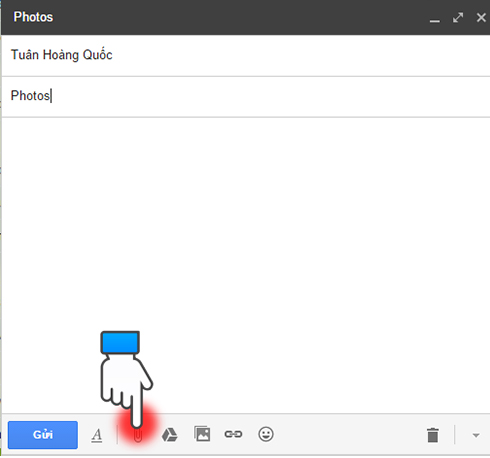Bạn đang xem bài viết Hướng dẫn copy ảnh từ máy tính sang iPhone không cần dùng cáp Lightning tại thtrangdai.edu.vn. Bạn có thể truy cập nhanh những thông tin cần thiết trong mục lục bài viết bên dưới.
Thông thường, nếu muốn copy ảnh, nhạc vào iPhone, bạn phải sử dụng phần mềm iTunes và cần có cáp kết nối. Nhưng với mẹo nhỏ sau đây và chỉ mất 2 phút, bạn đã có thể tải ảnh từ máy tính về iPhone mà không cần những điều phức tạp đó.
Copy ảnh từ máy tính sang iPhone không cần dùng iTunes
Bước 1: Mở trình soạn thảo thư trên máy tính, sau đó nhập địa chỉ email cần gửi (địa chỉ email này phải đăng nhập trên iPhone của bạn). Sau đó nhấn vào đính kèm như hình bên dưới.
Chọn tập tin đính kèm

Chọn ảnh bạn muốn gửi

Sau khi chọn ảnh xong bấm gửi
Bước 2: Vào email trên iPhone và tải hình ảnh vừa gửi về.

Mở ứng dụng thư

Chọn email bạn vừa gửi

Bấm và giữ vào hình ảnh bạn vừa gửi

Chọn lưu hình ảnh
Tương tự, bạn có thể áp dụng nó để chuyển ảnh, nhạc, tài liệu từ máy tính sang iPhone một cách cực kỳ đơn giản mà không cần đến cáp Lightning.
Sao chép ảnh từ máy tính sang iPhone qua iCloud
Bước 1: Tải xuống ứng dụng “iCloud Control Panel” trên Windows tại support.apple.com/en-us/HT204283.

Tải xuống ứng dụng Bảng điều khiển iCloud.

Sau khi cài đặt hoàn tất, bạn cần đăng nhập bằng ID Apple của mình để sử dụng ứng dụng.
Bước 2: Để tải ảnh lên iCloud, bạn cần bật tính năng chia sẻ ảnh iCloud.
Đi tới Cài đặt.

Chọn iCloud.

Chọn tấm ảnh.

Bật Chia sẻ ảnh iCloud.

Bước 3: Để gửi ảnh từ máy tính sang iPhone (đồng bộ ảnh máy tính của bạn với iCloud), hãy đi tới Máy tính của tôi > Ảnh iCloud.

Bước 4: Để tải ảnh hoặc video từ máy tính lên iCloud, người dùng chỉ cần mở thư mục Ảnh và nhấp vào menu “Tải ảnh hoặc video lên”.

Chọn ảnh để tải lên iCloud.
Sau khi tải video lên iCloud, bạn có thể truy cập vào thư mục iCloud trên iPhone để xem kết quả. Không ngờ toàn bộ dữ liệu tôi vừa xem trên máy tính lại xuất hiện trên điện thoại.
Xem thêm: Cách copy ảnh từ iPhone sang máy tính đơn giản nhất
Cảm ơn các bạn đã xem bài viết Cách copy ảnh từ máy tính sang iPhone không cần dùng cáp Lightning tại thtrangdai.edu.vn. Các bạn có thể bình luận, xem thêm các bài viết liên quan bên dưới và hy vọng nó sẽ hữu ích. bạn thông tin thú vị.
Nhớ để nguồn: Cách chép hình từ máy tính vào iPhone mà không cần dùng cáp lightning tại thtrangdai.edu.vn
Chuyên mục: Blog